Hướng dẫn viết bài tin tức, blog và sản phẩm bằng Magpen AI tại Zozo.vn
Trong bài viết này, Zozo sẽ hướng dẫn các bạn các bước để viết bài với Magpen AI.
Bước 1: Truy cập vào mục tin tức hoặc sản phẩm ( tùy nhu cầu)
Truy cập vào mục tin tức để đăng bài blog mới hoặc vào mục sản phẩm để đăng sản phẩm mới.
Bước 2: Chọn tạo bài viết bằng Magpen AI
Click vào nút: AI Generate ( bên cạnh nút thêm mới) để tạo bài viết mới.
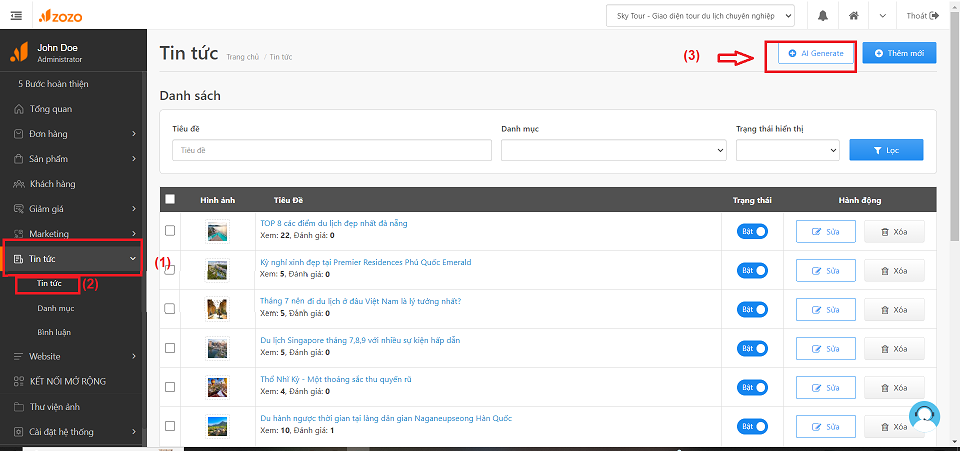
Lúc này, trang viết bài bằng Magpen AI sẽ hiện ra.
Bước 3: Điền các thông tin cần thiết bao gồm:
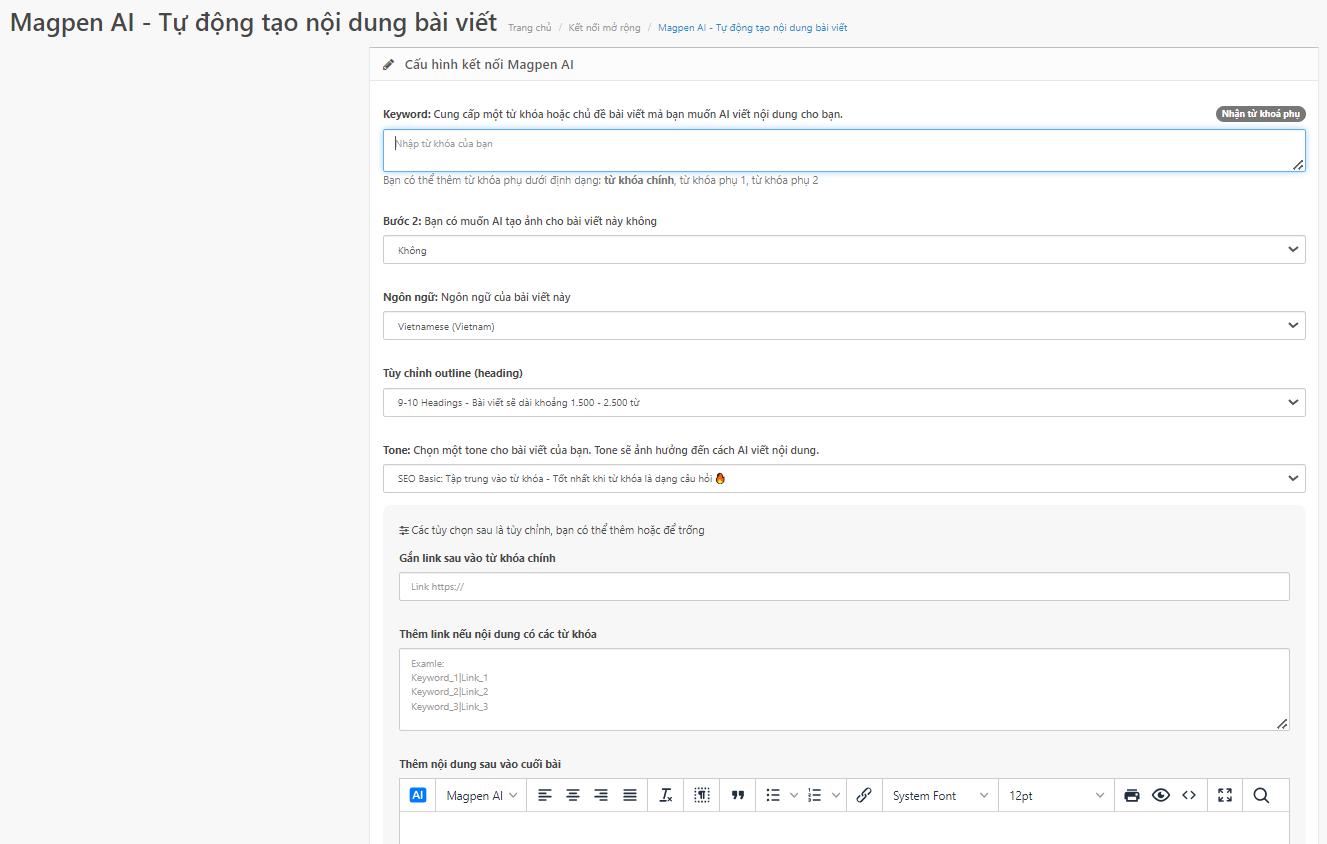
1. Keyword: Từ khóa => Điền từ khóa chính của chủ đề bạn muốn viết bài
2. Tùy chỉnh các trường:
- Có muốn AI tạo ảnh cho bài viết không
- Ngôn ngữ
- Số lượng outline (heading 2) có trong bài
- Tone giọng viết bài
Và các tùy chọn thêm ( có thể thêm hoặc để trống), bao gồm:
- Gắn link vào các từ khóa chính
- Thêm link vào các nội dung có từ khóa
- Thêm nội dung vào cuối bài
=> Nhấn: Tiếp tục để đến bước tạo dàn bài
Bước 4: Yêu cầu AI tạo dàn bài
Nhấn tạo dàn bài để Magpen AI tạo dàn bài ( bao gồm các thẻ heading) cho bài viết.
Nếu bạn thấy hài lòng với kết quả trả về bạn nhấn tiếp theo. Còn nếu chưa hài lòng, bạn có thể nhấn: Tạo lại dàn bài cho đến khi được kết quả ưng ý.
Ngoài ra, bạn hoàn toàn có thể tự thêm/xóa/chỉnh sửa nội dung dàn bài AI đã đưa ra.
Ví dụ: Kết quả trả về 5 ý, bạn hài lòng với 4 ý thôi thì bạn hoàn toàn có thể xóa bớt 1 ý đi. Hoặc bạn muốn chỉnh sửa 1 ý trong đó, hoặc thêm ý....hoàn toàn được nhé.
Bước 5: Yêu cầu AI viết bài
Nhấn Tiếp theo để tiến hành viết bài theo dàn bài vừa tạo. Việc của bạn chỉ nhận kết quả bài viết hoàn chỉnh từ Magpen AI.
Nếu bạn ok với nội dung Magpen AI cung cấp, bạn nhấn: Tiếp theo
Còn nếu chưa ok, bạn nhấn: Tạo lại nội dung
Tuy nhiên, mặc dù việc viết bài bằng AI hiện nay đã được cải tiến rất nhiều nhưng vẫn chưa thể hoàn chỉnh 100% và văn phong viết chuyên nghiệp, logic như những chuyên viên SEO-er. Thế nên, bạn có thể điều chỉnh thêm ở phần tùy chỉnh bài viết.
Bước 6: Chỉnh sửa bài viết
Khi đi tiếp, ở bước này bạn sẽ có thể thoải mái tùy chỉnh thêm nội dung/hình ảnh/video cho bài viết.
Trang tùy chỉnh bài viết của Magpen AI hiện đầy đủ các công cụ soạn thảo cơ bản như thông thường kết hợp những tính năng thông minh của AI.
Cách làm là bạn sẽ bôi đen 1 đoạn văn bản sau đó chọn tùy chọn tương ứng:
1. Tìm video
2. Tìm ảnh
3. Gợi ý
4. Viết thêm
5. Hỏi chatbot
6. Viết lại theo kiểu ( dài hơn, ngắn hơn, dễ đọc hơn, thân thiện hơn, chuyên nghiệp hơn...)
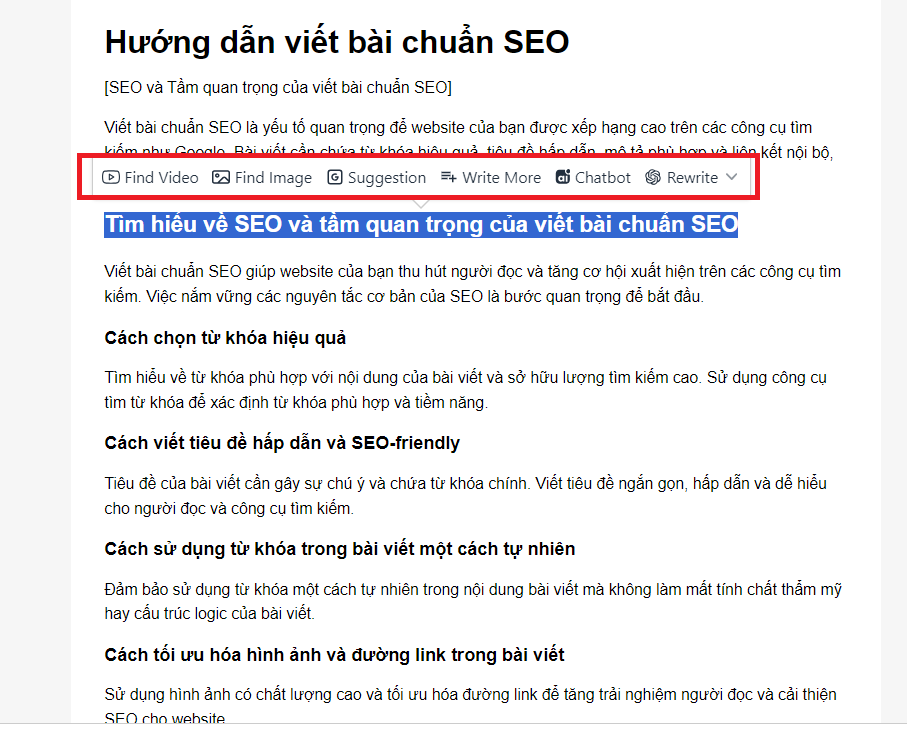
Cứ như vậy, bạn sẽ dễ dàng hoàn thiện bài viết cùng với sự trợ giúp đắc lực và tốc độ viết bài nhanh "chóng mặt" của Magpen AI.
Bước 7: Thêm hình ảnh minh họa
Để tìm hình ảnh minh họa cho bài viết, bạn chỉ cần bôi đen cụm từ/đoạn văn cần tìm hình ảnh minh họa, sau đó nhấn: Find Image => Hệ thống lập tức trả về kết quả các hình ảnh.
Ví dụ: ở đây, Zozo muốn tìm hình ảnh minh họa cho viết bài chuẩn SEO, mình sẽ bôi đen cụm từ: viết bài chuẩn SEO, sau đó nhấn Find Imange => Kết quả trả về rất nhiều hình ảnh minh họa bên tay phải.
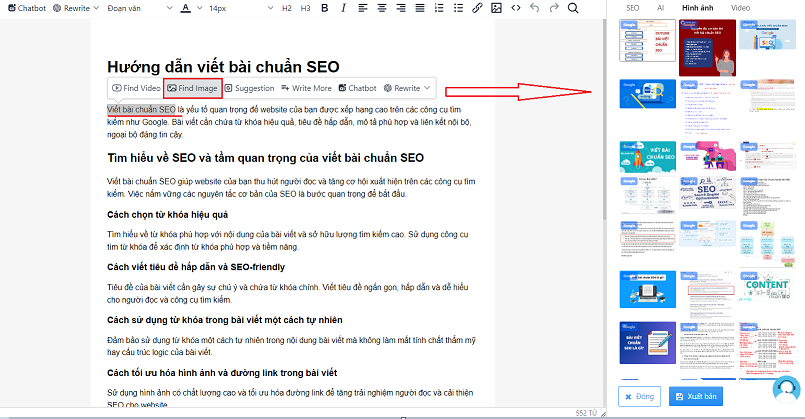
Bước 8: Xuất bản bài viết.
Sau khi đã chỉnh sửa hoàn thiện xong bài viết theo ý, bạn nhấn: Xuất bản, sau đó chọn nơi bạn muốn hiển thị bài viết ( phần tin tức hay sản phẩm)
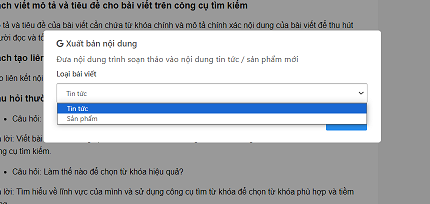
Như vậy là bạn đã vừa hoàn thành việc viết 1 bài tin tức blog bằng Magpen AI rồi đó.
Liệt kê ra là 8 bước thôi nhưng thực tế thì khi chúng ta bắt tay vào làm thì cũng rất nhanh thôi. Hãy thử mình trải nghiệm nhé.
Và trong quá trình trải nghiệm, nếu cần Zozo hỗ trợ bất cứ điều gì, hãy liên hệ chúng tôi theo tổng đài: 1900 9260 nhé!
>> Video hướng dẫn sử dụng Magpen AI tại Zozo
Chúc quý khách hàng thật nhiều sức khỏe và thành công!
Để lại ý kiến
Cho chúng tôi và cộng đồng biết quan điểm của bạn





